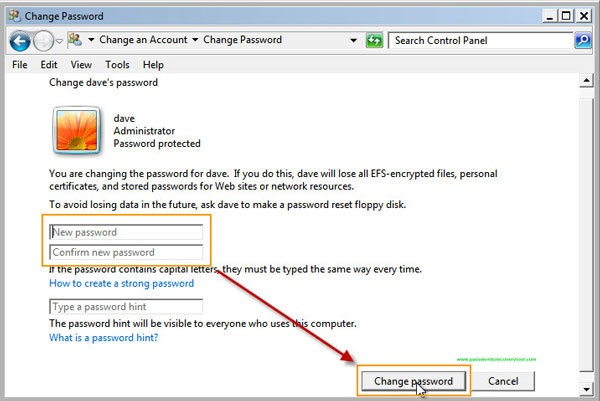팁 1:암호 복구 도구를 사용하여 윈도우 7 관리자 및 사용자 암호를 해독
데이터 손실없이 윈도우 7 암호를 해독 할 수있는 쉽고 가능한 방법을 검색하는 경우,이 팁은 당신을위한 가장 좋은 방법이어야합니다. 윈도우 비밀 번호 구조자는 즉시 모든 윈도우 사용자 계정의 암호를 해독 할 수있는 전문 윈도우 비밀 번호 복구 도구입니다. 그것은 매우 사용하기 쉽고 윈도우 10,7,8 과 같은 모든 윈도우 시스템에서 완벽하게 작동합니다.2019/1016/2012/2008/2003 등.
이 튜토리얼에서 나는 어떻게 네 가지 간단한 단계로 윈도우 7 관리자 암호를 해독하는 프로그램을 사용하는 방법을 보여줍니다.
1.관리자 계정으로 다른 컴퓨터에 로그인,다운로드 및 윈도우 암호 구조자 개인 전체 버전을 설치합니다.
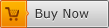
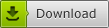
2. 설치가 완료되면 소프트웨어를 실행하십시오. 플래시 드라이브 또는 펜 드라이브를 컴퓨터에 연결 한 다음”장치”를 선택하십시오.
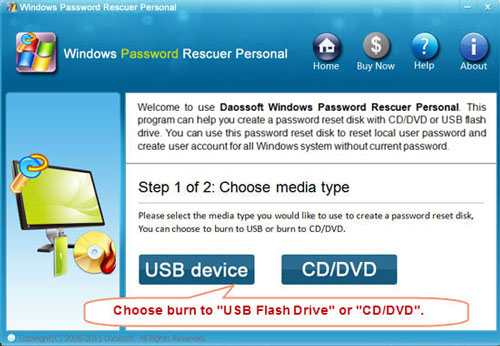
3. 윈도우 비밀 번호 복구 디스크를 만들 굽기 시작 버튼을 클릭합니다.
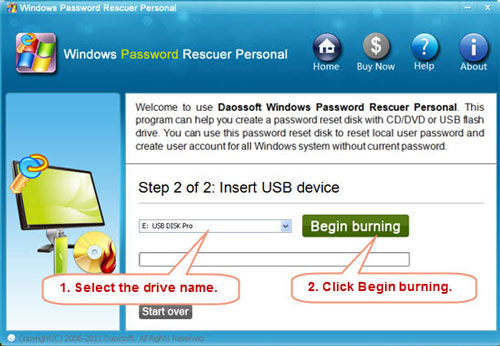
3. 일단 당신이 굽기를 완료하면,당신의 유저를 밖으로 가지고 가고 당신의 잠긴 창 7 컴퓨터에서 폐쇄하십시오. 잠긴 컴퓨터를 시작하고 부팅 메뉴를 열려면 가능한 한 빨리 키를 누릅니다. 부팅 할 하드 디스크를 선택하십시오. 이 단계에서 질문이 있는 경우 다음을 참조하십시오.
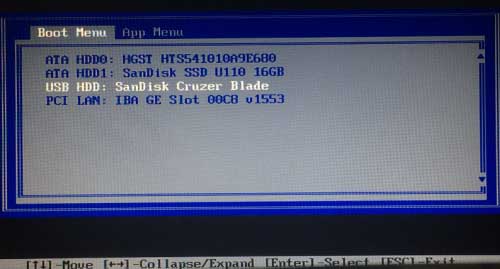
3.그리고 그것은 어떻게 작동 하는가? 모든 윈도우 7 로컬 사용자 계정 목록에 표시됩니다 그리고 당신은 쉽게 윈도우 7 사용자 계정의 암호를 해독 할 수 있습니다.
1)윈도우 7 을 선택하고 관리자를 선택합니다.
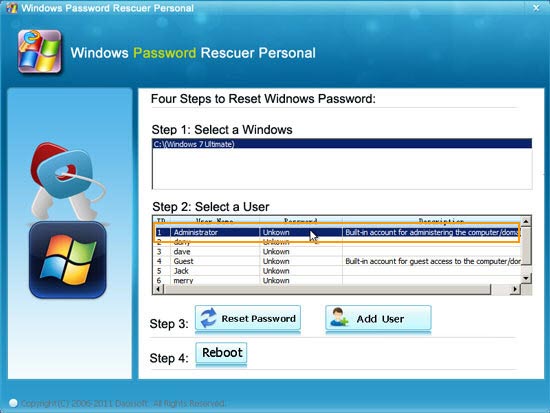
2) “비밀번호 재설정”을 클릭하고 확인하십시오.
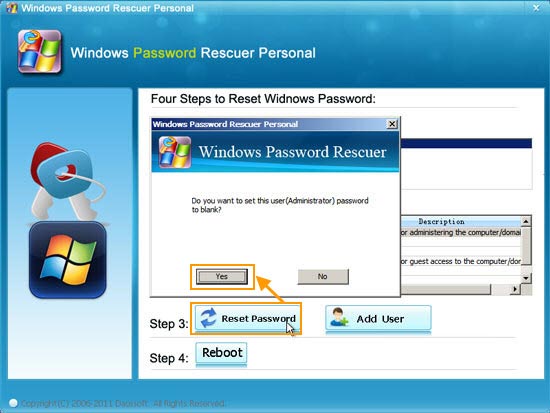
3) 관리자 암호가 공백으로 재설정됩니다.
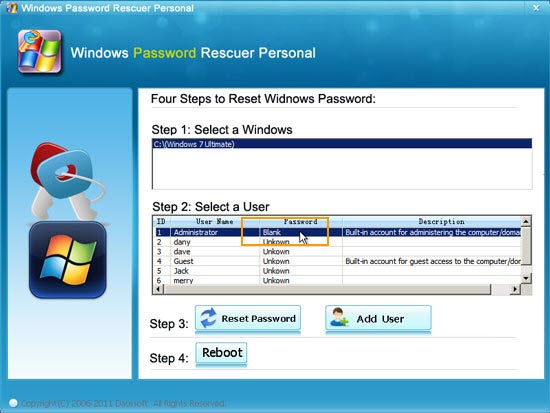
4) “재부팅”을 클릭하십시오. 컴퓨터를 다시 시작하려면”예”를 클릭하십시오.
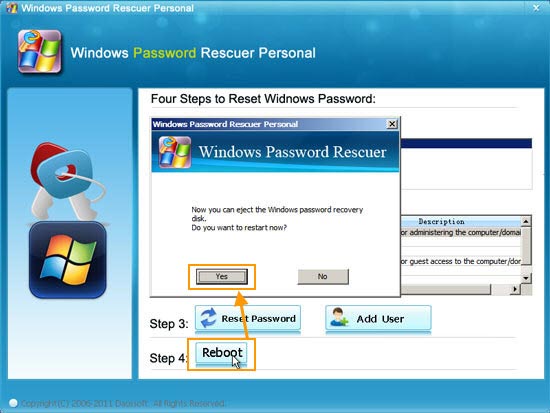
5) 다시 시작하면 암호없이 윈도우 7 관리자에 로그인 할 수 있습니다.
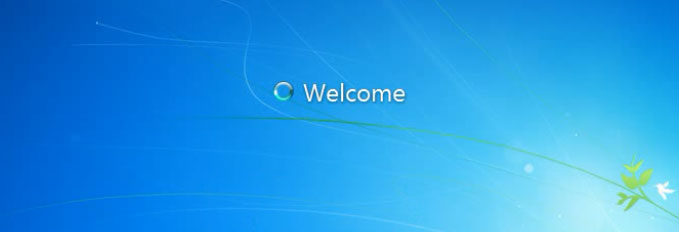
팁 2:명령 프롬프트와 윈도우 7 로그인 암호를 해독
이것은 관리자 사용자가 데이터 손실없이 다른 사용자 계정의 암호를 해독 할 수있는 유용한 팁입니다. 당신은 윈도우 7 사용자 계정의 암호를 해독 한 명령 줄을 사용해야합니다. 당신이 당신의 컴퓨터에 다른 사용 가능한 관리자 계정이있는 경우,초 윈도우 7 로그인 암호를 해독 나를 따르십시오. 또는이 작업을 수행하는 데 도움이 윈도우 7 컴퓨터에 관리자 계정이 친구를 요청할 수 있습니다.
1.로그인 윈도우 7 사용 가능한 관리자 계정으로,를 눌러 승리+아르 자형 키 및 유형.”열기”상자에 넣습니다. 왼쪽 및 오른쪽 화살표 키를 사용 하 여 이동 합니다.엑스
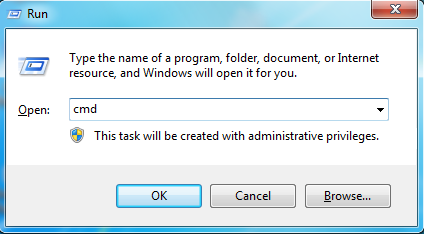
2.명령 프롬프트 화면에서 순 사용자를 입력하고 모든 윈도우 7 사용자 계정,유형 순 사용자 이름 암호를 표시 입력 히트 입력 한 다음 사용자 계정의 암호가 새 것으로 대체됩니다. 사용자 계정의 다른 것은 변경되지 않습니다. 이 데이터 손실없이 잊어 버린 윈도우 7 로그인 암호를 해독 할 수있는 좋은 방법입니다 그리고 그것은 매우 간단합니다. 로그인 암호를 사용하여 암호를 해독 할 수 있습니다.: 암호 재설정 디스크
와 윈도우 7 관리자 암호를 균열 암호로 컴퓨터를 잠금 해제하는 것은 컴퓨터를 열 때 마음에 오는 일반적인 옵션입니다. 당신이 당신의 윈도우 7 관리자 암호를 잊고 로그인 할 다른 관리자 계정이없는 경우,어떻게 할까? 사실,윈도우 7 은 또한 쉬운 방법,윈도우 7 암호 재설정 디스크를 제공합니다. 이 분실 한 암호를 해독 할 수있는 가장 쉽고 빠른 방법 중 하나입니다.
관리자 계정의 암호 재설정 디스크를 이미 만든 경우 다음 단계를 수행하면 1 분 안에 관리자 암호를 빠르게 해독할 수 있습니다.
1.당신의 윈도우 7 컴퓨터에 리셋 디스크에 연결합니다. 당신이 관리자 계정에 로그인하는 데 실패 얻을 때,그것은 당신에게 암호 재설정 디스크와 암호를 재설정 할 수있는 링크가 표시됩니다.
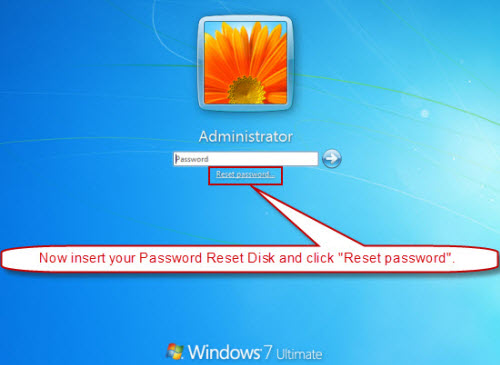
2.암호 재설정 마법사를 열려면 암호 재설정 링크를 클릭 한 다음 마법사를 따라 이전 암호없이 관리자 계정에 대한 새 암호를 만듭니다.
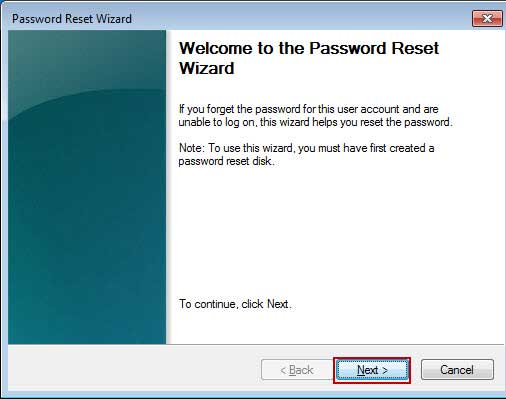
참고:당신은 여전히 당신의 관리자 계정에 로그인 할 수 있습니다 때 암호 재설정 디스크를 만들어야합니다. 암호를 잊어 버렸고 암호 재설정 디스크가 생성되지 않은 경우이 팁이 작동하지 않습니다. 하지만 당신은 안전 모드에서 윈도우 7 관리자 암호를 해독하려고 할 수 있습니다.
팁 4: 윈도우 균열 7 안전 모드에서 내장 계정을 통해 관리자 암호
우리는 우리의 컴퓨터에 윈도우 7 을 설치하는 경우,모든 관리자 권한을 가진 내장 된 관리자 계정은 설치 과정에서 생성됩니다. 보통 우리는 그것을 위해 암호를 생성하지 않을 것이며이 내장 계정은 기본적으로 비활성화됩니다. 당신이 당신의 윈도우 7 관리자 암호를 잊어 버린 경우,당신은 쉽게 암호없이 내장 된 관리자 계정에 로그인 한 후 쉽게 다른 사용자 계정의 암호를 재설정 패널을 제어 할 수 있습니다.
그러나,당신은 완전히 당신의 윈도우 7 에서 잠겨 있다면 어떻게 내장 된 관리자 계정을 사용하려면? 그것은 매우 간단합니다. 계정을 사용하지 않고,당신은 윈도우 7 안전 모드에서 로그인 할 수 있습니다. 이제 안전 모드에서 윈도우 7 관리자 암호를 해독하는 단계를 따르십시오.
1.고급 부팅 옵션 화면을 열려면 가능한 한 빨리 키를 누릅니다. 모든 감염 키 또는 악의적 인 요소를 포함하는 항목을 삭제하기 위해 윈도우 레지스트리를 통해 검색 할 수 있습니다.
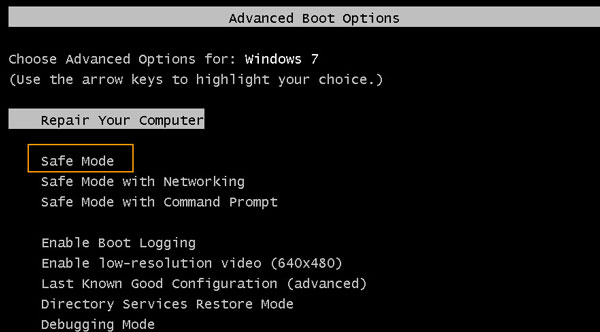
2.윈도우 7 의 시작 화면이 나타나면,사용자 이름 상자에 입력 관리자를 눌러 암호없이 로그인 입력합니다.
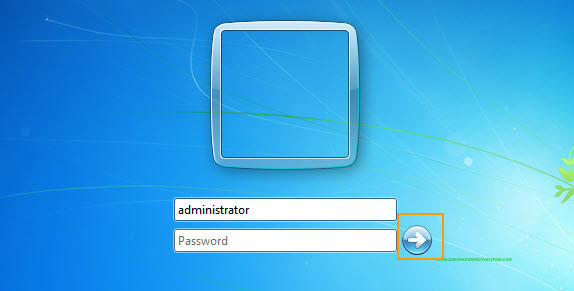
3.시작 버튼을 클릭,제어판을 선택,그것을 열 때.
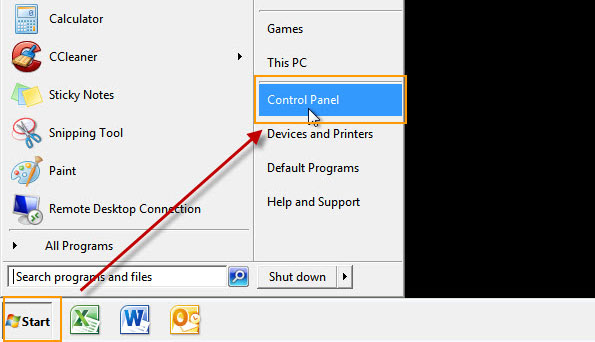
4.열기 사용자 계정-다른 사용자 계정 관리-당신이 암호를 해독 할 관리자 계정을 클릭합니다.
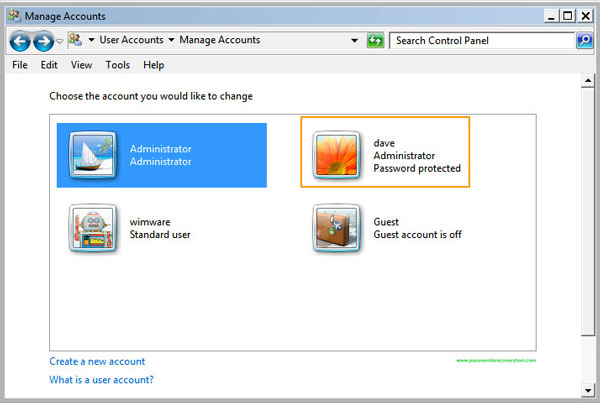
5. “비밀번호 변경”링크를 클릭하십시오.
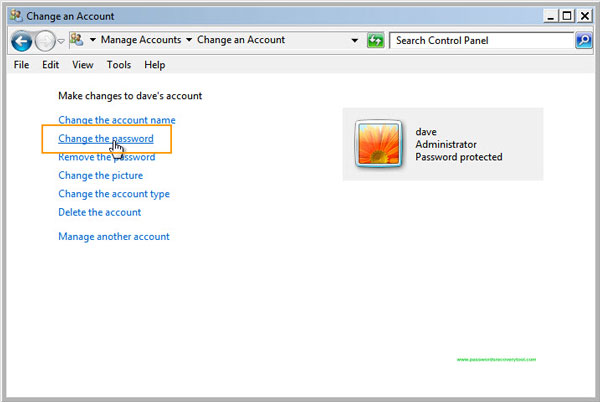
6.새 암호를 두 번 입력하고”암호 변경”버튼을 클릭하여이 작업을 완료하십시오. 컴퓨터를 다시 시작한 다음 새 암호로 해당 관리자 계정에 로그인 할 수 있습니다.